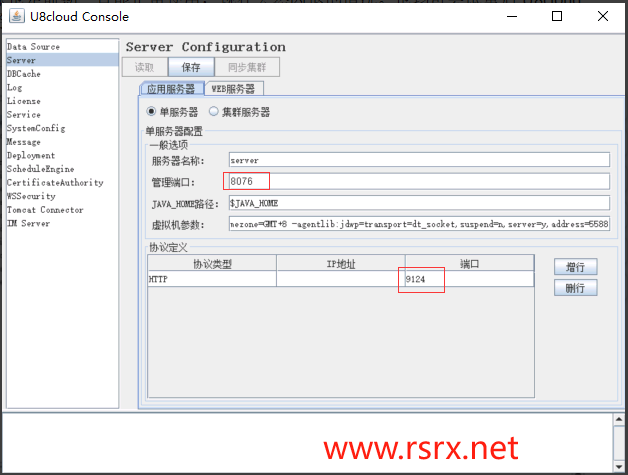启动U8cloud服务时,startup.bat闪退? 解决处理方法
[全站通告] 想快速节省您的时间并可接受付费的朋友,可扫右边二维码加博主微信-非诚勿扰!
问题描述:在启动U8cloud服务时,双击startup.bat以后,服务器没反应,或者一闪而退,U8cloud服务不能正常启动。
解决方法:
如出现上述状况,请将对应的startup.bat文件,拖至dos命令窗口中运行,根据在dos窗口中打印的具体报错,来解决此问题。以下列出几种常见的导致startup.bat闪退的情况:
端口被占用
现象描述:双击startup.bat以后,在弹出的dos命令窗口(黑色命令框)中会打印一段启动命令,然后一闪而退。出现此现象后将startup.bat拖至新建的dos命令窗口,运行报错截图如下:
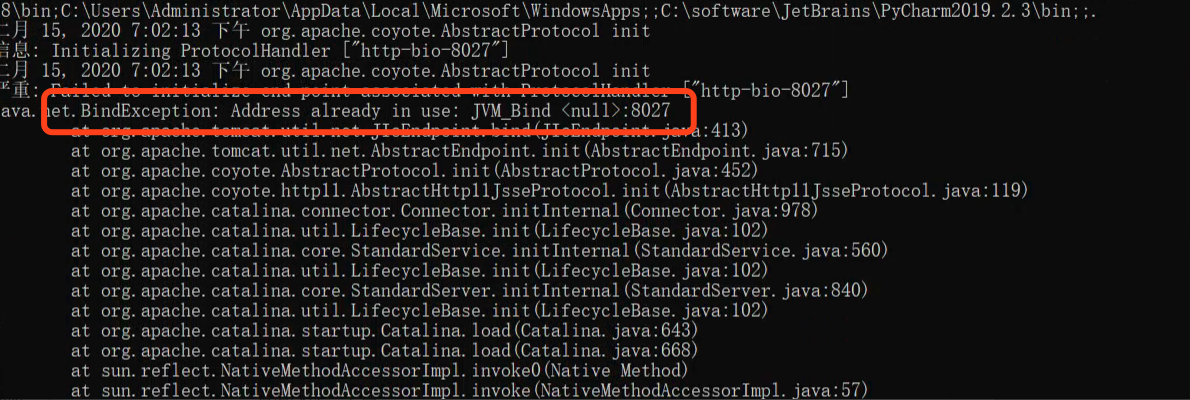
解决办法:
若在U8cloud服务启动过程中出现上述图片中被标注出来的报错,即为因为端口占用导致的报错,此类端口占用包括:服务端口占用,管理端口占用或者远程调试端口占用。
端口占用的错误多出现于以下几种情况:
1、服务器上已经在运行一套U8cloud服务,现在又搭建了一套测试环境,然后在启动测试环境时,出现报错。在解决此类情况时,只需要在新搭的环境中运行u8csysconfig.bat,在sever页签修改了管理端口跟服务端口即可,注意此处端口不能跟在用端口一样,也不能将两个端口修改成同一端口。如下图:
2、在关闭U8cloud服务时,直接点了dos命令窗口上的“x”,直接将命令窗口关闭。此类情况会导致U8cloud在服务器上产生遗留进程,再次启动时会抛出端口占用的错,此时需要打开服务器的“任务管理器”,然后通过“结束任务”操作,结束掉遗留的java进程,然后重新启动服务。如下图:
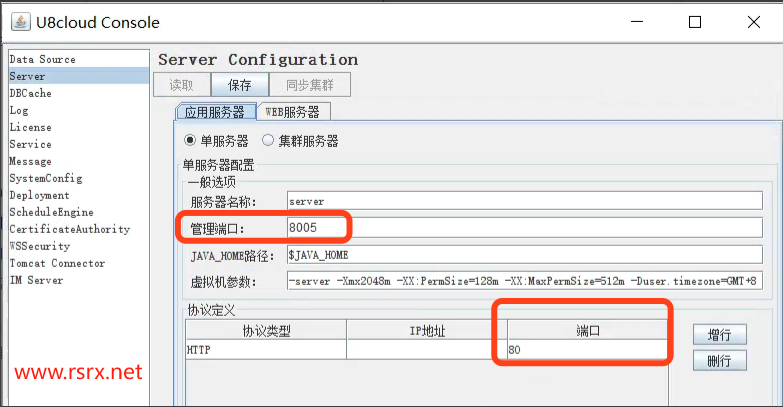
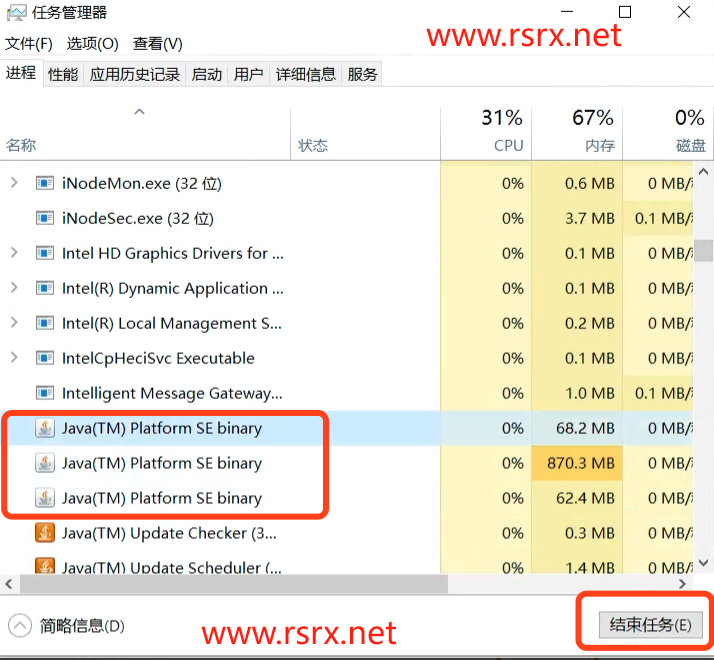
环境变量设置错误
现象描述:U8cloud产品本身自带JAVA环境,如在服务器上已经安装了其他版本的JAVA,可能会导致系统的JAVA_HOME环境变量被修改,导致U8cloud服务启动时,找不到对应的环境变量。常见报错如下图:
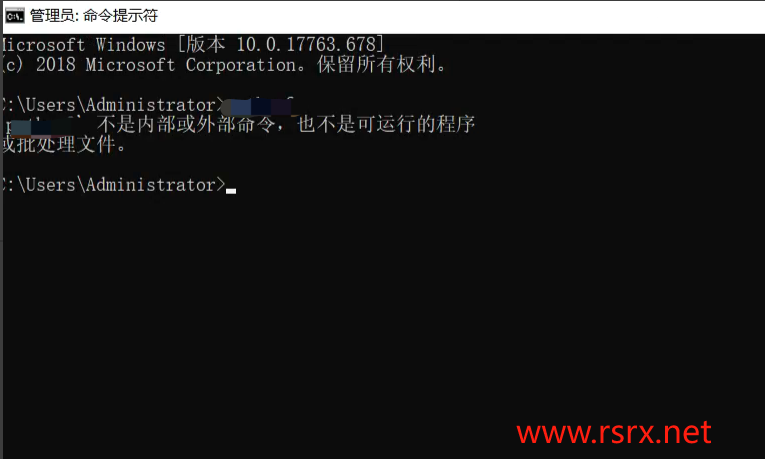
解决方法:
1、请检查安装U8cloud 服务的服务器是否修改过本机JAVA环境变量。如有JAVA_HOME环境变量的修改,请将修改在系统中删除。
2、如必须在系统级修改环境变量,那么请在U8cloud常见的批处理命令文件(bat, stop.bat, u8csysconfig.bat)内,逐个添加JAVA_HOME变量,如下图:
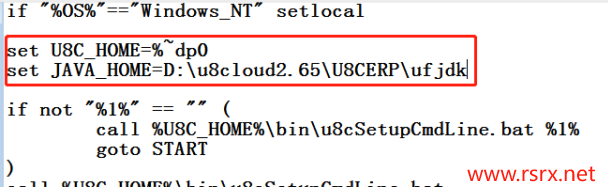
server页签服务端口整行被删除
现象描述:如果将startup.bat拖到dos窗口中,运行报如下错误。
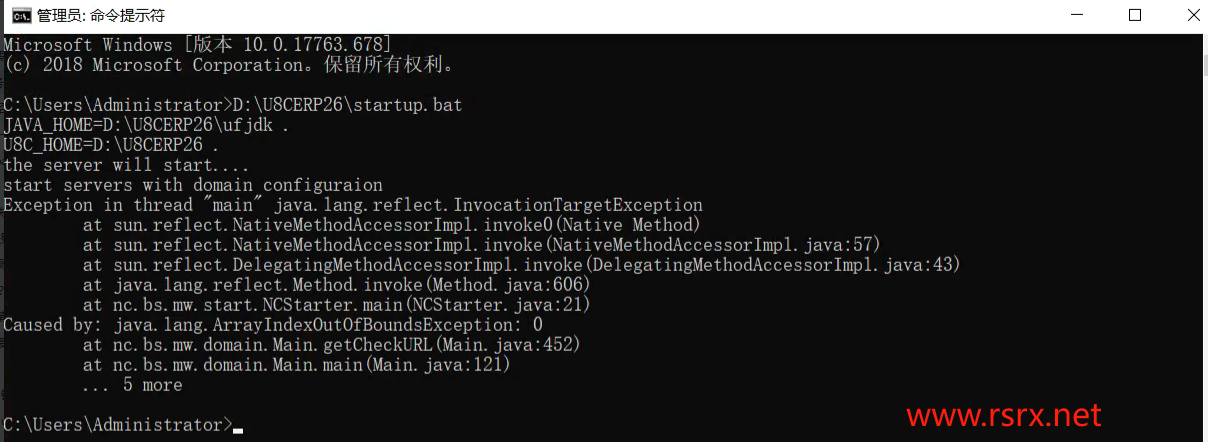
解决办法:
1、检查u8csysconfig.bat里面的“server”页签中服务端口整行均被删除,如下图:
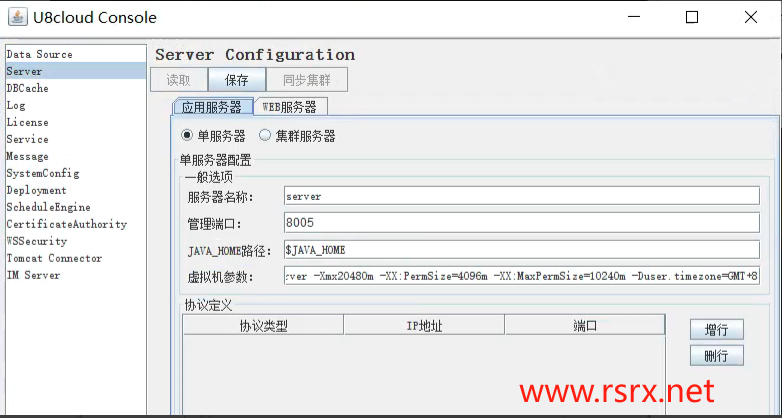
2、如果现象如上图所示,直接利用“增行”操作,重新编写“协议定义”即可,如下图:
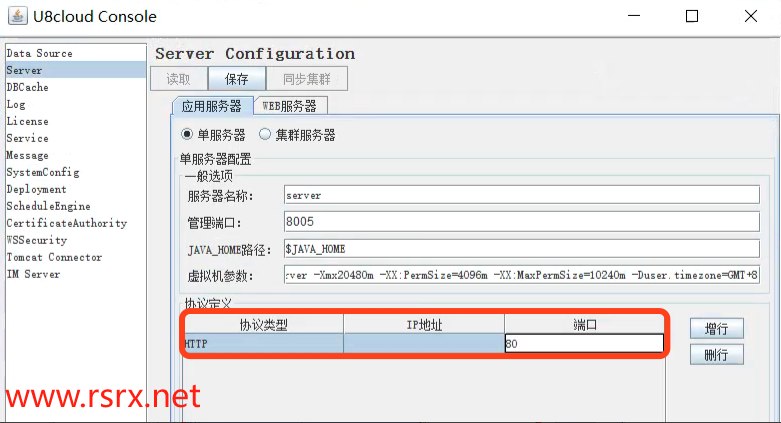
服务器内存不足
现象描述:如果U8cloud服务先前能正常使用,但是如果在服务器上运行过多的软件时启动服务,也会出现运行startup.bat闪退的情况。
解决办法:
重启U8cloud服务器。
注意:如果出现了运行startup.bat闪退的情况,并且在此处并未列出原因,然后现象也是前期一直能正常使用,现在突然闪退的情况。也均可尝试重启U8cloud服务器,然后重启U8cloud服务的方式来解决。